解决视频繁体外挂字幕乱码
解决字幕乱码的终极方法

解决字幕乱码的终极方法,任何语言一定成功一般字幕文檔有 srt, ssa, ass, smi, 这个方法也合用.注: 这是解决字幕乱码, 并不是转码(xx转繁中, 或繁中转xx)(01) 复制一个副本作为工作档 (可在档案总管,指向原档,右键单击,选"复制")(02) 把工作档的后缀 (srt, ssa, ass, smi) 更改为 txt.(03) 用 IE 打开工作档 (可在档案总管,指向原档,右键单击,选"开启档案",选"Internet Explorer")(04) IE 一般都可以顺利显示正确字样 (不管是xx, 阿拉伯文...只要是IE支持的几十种文字都可以 )(05) 若果仍有乱码, 可在 IE 选"检视", 选"编码", 手动选择语言直至显示正确字样, 一般选xx, xx, xx, xx, 阿拉伯文, 德文(06) 成功后, 在IE 选"编辑", 选"全选",(07) 在IE "编辑", 选"复制", (或在反白内容右键单击, 选"复制")(08) 打开"记事本", 把内容贴上(09) 在"记事本"选"档案", 选"另存新檔",(09a) 填写档案"檔名" , 可用视频名字 + (cht 或chs或eng 等) + srt(例如 100820 music core.cht.srt )(09b) 储存档案"编码", 可以是 ansi, unicode, utf-8, 个人喜欢unicode,但有些影音播放器要求utf-8, 这里按个人需要了.(10) 完成后, 把新字幕文档和视频放在同一文件夹, 可正常播放.。
怎么解决乱码问题

怎么解决乱码问题汉字乱码现象有4种类型:1.文本乱码:是Windows系统显示乱码,如:菜单、桌面、提示框等。
这是由于注册表中有关字体部分的设置不当引起的;2.文档乱码:是各种应用程序、游戏本来显示中文的地方出现乱码。
这种乱码形成的原因比较复杂,有第1类的乱码原因,也可能是软件中用到的中文动态链接库被英文动态链接库覆盖所造成的;3.文件乱码:主要是指邮件乱码;4.网页乱码:是由于港台的繁体中文大五码(BIG5)与大陆简体中文(GB2312)不通用而造成的。
消除各类乱码的方法:一系统乱码的消除方法这类乱码是由于在Windows注册表中,关于字体部分配置不正常造成的,即使你用内码翻译软件处理也不会消除这类乱码。
那怎么办呢?请跟我来:方法一:找一台与你的Windows版本相同且显示正常的机器,依下列步骤进行:1.在正常机器上选择“开始”→“运行”,在对话框中键入“regedit”,打开注册表编辑器;2.请你将光标定位到“HKEY_LOCAL_MACHINE\system\CurrentControlSet\Control\ Fontassoc”,然后选择“注册表”→“导出注册表文件”,再选择“分支”,导出该分支注册表信息到文件(如ZT.REG)中;3.把ZT.REG文件拷贝到你那显示乱码的机器上,方法是:在显示乱码的机器上运行“regedit”,打开注册表编辑器,选择“注册表”→“导入注册注册表”,把ZT.REG 文件导入注册表中即可。
方法二:如果你找不到一台与你的Windows版本相同且显示正常的机器,则需要手工恢复字体部分的注册表项,其步骤是:1.首先在显示乱码的机器上选择“开始”→“运行”,在对话框中键入“regedit”,打开注册表编辑器;2.选择“HKEY_LOCAL_MACHINE\System\CurrentControlSet\Control\Fontassoc”,正常情况下,会有Associated DeaultFonts、Associated CharSet两个文件夹,其正确的内容应是:子目录内容中文Win98中文Win98(OEM版)中文Win2000Associated CharSetANSI(00)=“yes”GB2312(86)=“yes”DEN(FF)=“yes”SYMBOL(02)=“no”ANSI(00)=“yes”GB2312(86)=“yes”OEM(FF)=“yes”SYMBOL(02)=“no”ANSI(00)=“yes”OEM(FF)=“yes”SYMBOL(02)=“no”Associated DefaultFontsAssocSystemFont=“simsun.ttf”FontPackageDecorative=“宋体”FontPackageDontcare=“宋体”FontPackageModern=“宋体”FontPackageRoman=“宋体”FontPackageScript=“宋体”FontPackageSwiss=“宋体”或AssocSystemFont=“simsun.ttf”FontPackage=“新宋体”FontPackageDecorative=“新宋体”FontPackageDontcare=“新宋体”FontPackageModern=“新宋体”FontPackageRoman=“新宋体”FontPackageScript=“新宋体”FontPackageSwiss=“新宋体”3.当出现汉字乱码时,上述两个文件夹中的内容就会不完整,有的没有Associated CharSet文件夹或其中的内容残缺不全;有的Associated DefaulFonts下的内容残缺。
win7繁体字乱码的解决方法
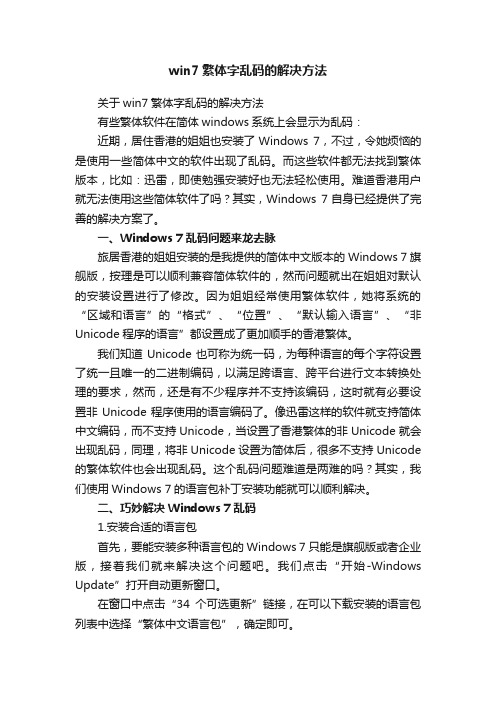
win7繁体字乱码的解决方法关于win7繁体字乱码的解决方法有些繁体软件在简体windows系统上会显示为乱码:近期,居住香港的姐姐也安装了Windows 7,不过,令她烦恼的是使用一些简体中文的软件出现了乱码。
而这些软件都无法找到繁体版本,比如:迅雷,即使勉强安装好也无法轻松使用。
难道香港用户就无法使用这些简体软件了吗?其实,Windows 7自身已经提供了完善的解决方案了。
一、Windows 7乱码问题来龙去脉旅居香港的姐姐安装的是我提供的简体中文版本的Windows 7旗舰版,按理是可以顺利兼容简体软件的,然而问题就出在姐姐对默认的安装设置进行了修改。
因为姐姐经常使用繁体软件,她将系统的“区域和语言”的“格式”、“位置”、“默认输入语言”、“非Unicode程序的语言”都设置成了更加顺手的香港繁体。
我们知道Unicode也可称为统一码,为每种语言的每个字符设置了统一且唯一的二进制编码,以满足跨语言、跨平台进行文本转换处理的要求,然而,还是有不少程序并不支持该编码,这时就有必要设置非Unicode程序使用的语言编码了。
像迅雷这样的软件就支持简体中文编码,而不支持Unicode,当设置了香港繁体的非Unicode就会出现乱码,同理,将非Unicode设置为简体后,很多不支持Unicode 的繁体软件也会出现乱码。
这个乱码问题难道是两难的吗?其实,我们使用Windows 7的语言包补丁安装功能就可以顺利解决。
二、巧妙解决Windows 7乱码1.安装合适的语言包首先,要能安装多种语言包的Windows 7只能是旗舰版或者企业版,接着我们就来解决这个问题吧。
我们点击“开始-Windows Update”打开自动更新窗口。
在窗口中点击“34个可选更新”链接,在可以下载安装的语言包列表中选择“繁体中文语言包”,确定即可。
回到刚才的窗口点击“安装更新”按钮开始下载安装。
安装完语言包补丁需要重启。
重启的过程需要配置补丁。
中文乱码解决方法

中文乱码解决方法
方法一:更换字符编码
1.打开文档或网页,找到乱码的部分。
2.确认当前的字符编码方式,例如UTF-8、GB2312等。
3.在文档或网页中选择“查看”或者“文件”等菜单中的“编码”选项。
4.从弹出的编码列表中选择与当前文档编码方式不同的编码方式。
5.重启文档或网页,查看乱码问题是否得以解决。
方法二:修改操作系统语言设置
1.进入电脑的“控制面板”。
2.在“时钟和区域”或者“语言和区域”中找到“区域和语言选项”。
4.重启电脑,查看乱码问题是否得以解决。
方法三:使用专用软件转换编码
2.打开乱码的文档,选择“文件”菜单中的“编码”选项。
3.从弹出的编码列表中选择与当前文档编码方式不同的编码方式。
4.保存文档,并重新打开,查看乱码问题是否得以解决。
方法四:使用在线工具转换编码
2.将乱码的文本粘贴到网站的输入框中。
3.在网站提供的选项中选择正确的原始编码方式和目标编码方式。
4.点击转换按钮,网站将会自动转换编码,并将转换后的结果显示在
输出框中。
5.复制转换后的文本,粘贴到文档中,查看乱码问题是否得以解决。
3.如果乱码问题依然存在,尝试使用上述方法进行解决。
2.他们可能会提供更准确的解决方法或者转换好的文档。
需要注意的是,以上方法可能并不适用于所有情况,具体的解决方法
需根据具体情况进行调整。
在正常的中文环境下,中文乱码问题很少出现。
但在特殊环境下如跨国使用电脑时,中文乱码问题可能会出现。
正确设置
字符编码是避免中文乱码的重中之重。
玩转视频字幕 九招即可搞定
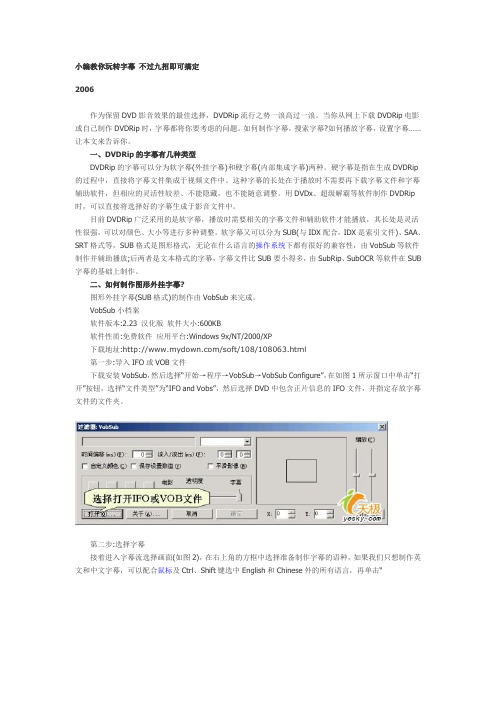
小编教你玩转字幕不过九招即可搞定2006作为保留DVD影音效果的最佳选择,DVDRip流行之势一浪高过一浪。
当你从网上下载DVDRip电影或自己制作DVDRip时,字幕都将你要考虑的问题。
如何制作字幕,搜索字幕?如何播放字幕,设置字幕……让本文来告诉你。
一、DVDRip的字幕有几种类型DVDRip的字幕可以分为软字幕(外挂字幕)和硬字幕(内部集成字幕)两种。
硬字幕是指在生成DVDRip 的过程中,直接将字幕文件集成于视频文件中。
这种字幕的长处在于播放时不需要再下载字幕文件和字幕辅助软件,但相应的灵活性较差、不能隐藏,也不能随意调整。
用DVDx、超级解霸等软件制作DVDRip 时,可以直接将选择好的字幕生成于影音文件中。
目前DVDRip广泛采用的是软字幕,播放时需要相关的字幕文件和辅助软件才能播放,其长处是灵活性很强,可以对颜色、大小等进行多种调整。
软字幕又可以分为SUB(与IDX配合,IDX是索引文件)、SAA、SRT格式等,SUB格式是图形格式,无论在什么语言的操作系统下都有很好的兼容性,由VobSub等软件制作并辅助播放;后两者是文本格式的字幕,字幕文件比SUB要小得多,由SubRip、SubOCR等软件在SUB 字幕的基础上制作。
二、如何制作图形外挂字幕?图形外挂字幕(SUB格式)的制作由VobSub来完成。
VobSub小档案软件版本:2.23 汉化版软件大小:600KB软件性质:免费软件应用平台:Windows 9x/NT/2000/XP下载地址:/soft/108/108063.html第一步:导入IFO或VOB文件下载安装VobSub,然后选择“开始→程序→VobSub→VobSub Configure”,在如图1所示窗口中单击“打开”按钮,选择“文件类型”为“IFO and Vobs”,然后选择DVD中包含正片信息的IFO文件,并指定存放字幕文件的文件夹。
第二步:选择字幕接着进入字幕流选择画面(如图2),在右上角的方框中选择准备制作字幕的语种,如果我们只想制作英文和中文字幕,可以配合鼠标及Ctrl、Shift键选中English和Chinese外的所有语言,再单击“第三步:字幕的设置字幕制作完成(在我们选择的目录下生成了IDX及SUB文件)后,单击“确定”,VobSub会自动返回主窗口,并打开生成的字幕文件,此时我们可以选择自己喜欢的字幕颜色、大小与位置。
电视看电影字幕乱码
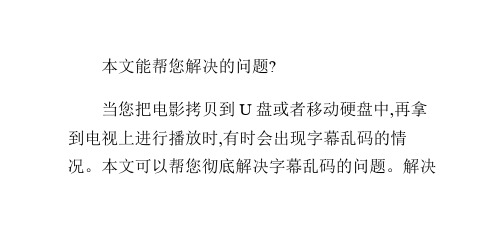
当您把电影拷贝到 U 盘或者移动硬盘中,再拿 到电视上进行播放时,有时会出现字幕乱码的情 况。本文可以帮您彻底解决字幕乱码的问题。解决
步骤?
您需要一款可以查看文本编码的软件,笔者这 里推荐一款安全43;+
电视为了国际通用,几乎一定会使用 utf-8 或者 utf-16 的 编 码 。 您 可 以 点 击 下 图 的 “converttoutf-8”来转换成您想要的编码。
转换完后记得保存。按 Ctrl+S 就可以快速保
0c68f9e 高清电影下载
存了。接着打开您刚才转换的字幕,查看编是否 正确。
把您的字幕和您的电影放在一起,再去电视上 试下,如果还是乱码的话,那么请重复 3,4 步骤直
到字幕正常为止。
小提示:很多电视说明书并不会告诉你电视是 什么编码,这个时候就需要自己去摸索了,一旦摸 索成功,就一劳永逸啦!
0c68f9e 高清电影下载
的软件。 (当然您可以自己从官网下载,因为他是完 全免费的)
安装好过后用这款软件打开您的字幕文件,点 击菜单栏上的“encoding”选项,您可以看见字幕
0c68f9e 高清电影下载
文本现在的编码格式,(编码是 ucs-2,可以简单的 认为是 utf-16)
因为字幕播放的时候是乱码,说明电视不支持 我们现在的编码,我们需要换个编码。一般说来,
加载非中文英文srt格式字幕文件乱码的解决方法(多图)
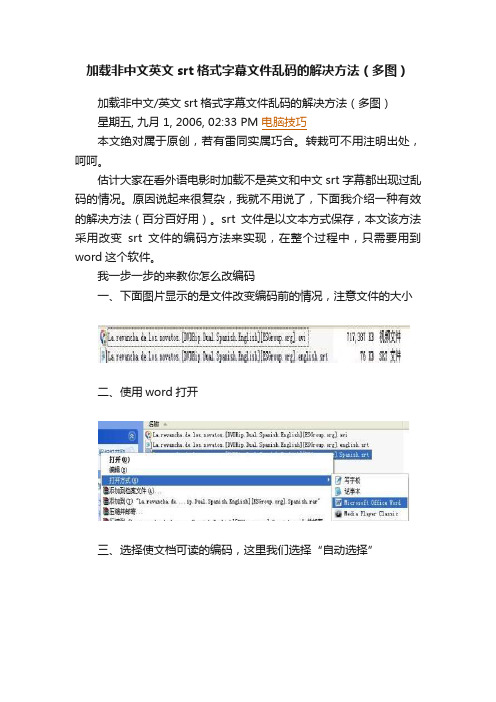
加载非中文英文srt格式字幕文件乱码的解决方法(多图)
加载非中文/英文srt格式字幕文件乱码的解决方法(多图)
星期五, 九月 1, 2006, 02:33 PM 电脑技巧
本文绝对属于原创,若有雷同实属巧合。
转栽可不用注明出处,呵呵。
估计大家在看外语电影时加载不是英文和中文srt字幕都出现过乱码的情况。
原因说起来很复杂,我就不用说了,下面我介绍一种有效的解决方法(百分百好用)。
srt文件是以文本方式保存,本文该方法采用改变srt文件的编码方法来实现,在整个过程中,只需要用到word这个软件。
我一步一步的来教你怎么改编码
一、下面图片显示的是文件改变编码前的情况,注意文件的大小
二、使用word打开
三、选择使文档可读的编码,这里我们选择“自动选择”
四、打开后的样子,无乱码则正确
五、另存为文本文件
六、选择该文本文件的编码,选Unicode, 这非常重要。
七、改编码后的文件大小约为改编码前的2倍,删掉以前的srt文件,将刚才保存的txt文件更改扩展名为srt,到此,重新在视频文件中加载该srt文件,不会出现乱码。
中文乱码的解决方法

中文乱码的解决方法在进行中文文本处理过程中,可能会遇到乱码的情况,这主要是由于使用了不兼容的编码格式或者在数据传输过程中出现了错误。
下面是一些解决中文乱码问题的方法:1.使用正确的编码方式2.修改文件编码如果已经打开了一个包含乱码的文本文件,可以通过修改文件编码方式来解决问题。
例如,在记事本软件中,可以尝试选择“另存为”功能,并将编码方式改为UTF-8,然后重新保存文件,这样就可以解决乱码问题。
3.检查网页编码当浏览网页时遇到乱码问题,可以在浏览器的“查看”或“选项”菜单中找到“编码”选项,并将其设置为正确的编码方式(例如UTF-8),刷新网页后,乱码问题通常会得到解决。
5.使用转码工具如果已经得知文件的原始编码方式但无法通过其他方式解决乱码问题,可以尝试使用一些转码工具来将文件以正确的编码方式转换。
例如,iconv是一款常用的转码工具,可以在命令行界面下使用。
6.检查数据传输过程在进行数据传输时,特别是在网络传输中,可能会出现数据传输错误导致中文乱码。
可以检查数据传输过程中的设置和参数,确保传输过程中不会造成乱码问题。
7.检查数据库和应用程序设置在进行数据库操作和应用程序开发时,也可能会出现中文乱码问题。
可以检查数据库和应用程序的设置,确保正确地处理和显示中文字符。
8.清除特殊字符和格式有时候,中文乱码问题可能是由于文本中存在特殊字符或格式导致的。
可以尝试清除文本中的特殊字符和格式,然后重新保存或传输文件,看是否能够解决乱码问题。
总结起来,解决中文乱码问题的关键是了解文件的编码方式,并确保在处理过程中使用相同的编码方式。
此外,要注意数据传输过程中的设置和参数,以及数据库和应用程序的设置,确保正确地处理和显示中文字符。
最后,如果以上方法仍然无法解决乱码问题,可以尝试使用专业的转码工具来转换文件的编码方式。
vlc 字幕中文乱码解决方法
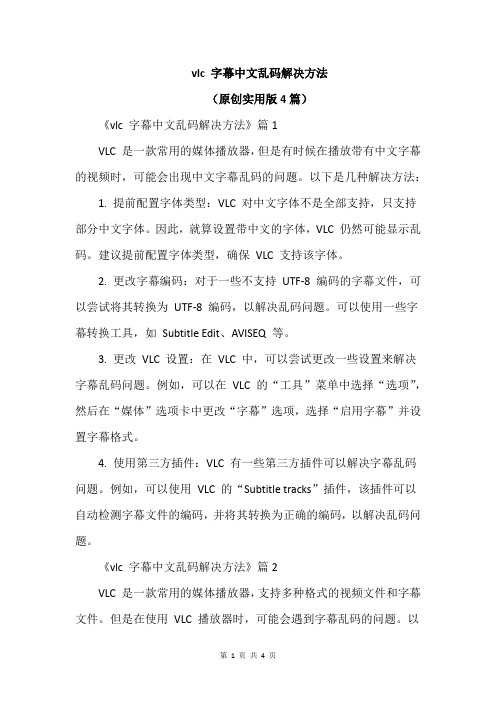
vlc 字幕中文乱码解决方法(原创实用版4篇)《vlc 字幕中文乱码解决方法》篇1VLC 是一款常用的媒体播放器,但是有时候在播放带有中文字幕的视频时,可能会出现中文字幕乱码的问题。
以下是几种解决方法:1. 提前配置字体类型:VLC 对中文字体不是全部支持,只支持部分中文字体。
因此,就算设置带中文的字体,VLC 仍然可能显示乱码。
建议提前配置字体类型,确保VLC 支持该字体。
2. 更改字幕编码:对于一些不支持UTF-8 编码的字幕文件,可以尝试将其转换为UTF-8 编码,以解决乱码问题。
可以使用一些字幕转换工具,如Subtitle Edit、AVISEQ 等。
3. 更改VLC 设置:在VLC 中,可以尝试更改一些设置来解决字幕乱码问题。
例如,可以在VLC 的“工具”菜单中选择“选项”,然后在“媒体”选项卡中更改“字幕”选项,选择“启用字幕”并设置字幕格式。
4. 使用第三方插件:VLC 有一些第三方插件可以解决字幕乱码问题。
例如,可以使用VLC 的“Subtitle tracks”插件,该插件可以自动检测字幕文件的编码,并将其转换为正确的编码,以解决乱码问题。
《vlc 字幕中文乱码解决方法》篇2VLC 是一款常用的媒体播放器,支持多种格式的视频文件和字幕文件。
但是在使用VLC 播放器时,可能会遇到字幕乱码的问题。
以下是几种解决方法:1. 调整字幕编码:对于不同格式的字幕文件,可能需要不同的字幕编码才能正常显示。
在VLC 的设置中,可以找到“Subtitle”选项,然后选择“Subtitle track”和“Subtitle font”,分别设置字幕编码和字体类型。
可以选择常用的字幕编码,如UTF-8、GB2312、GBK 等。
2. 更改默认字幕编码:如果使用的字幕文件编码与VLC 的默认字幕编码不同,可能导致字幕乱码。
可以在VLC 的设置中,找到“Subtitle”选项,然后选择“Default subtitle track encoding”,设置默认字幕编码。
中文乱码解决方案

中文乱码解决方案中文乱码问题是指在使用计算机软件或操作系统时,中文字符显示为乱码或其他非预期字符的情况。
中文乱码问题通常出现在以下几种情况下:1.编码不一致:中文乱码问题最常见的原因是编码不一致。
计算机中使用的编码方式有很多种,如UTF-8、GB2312、GBK等。
如果文件的编码方式与软件或操作系统的默认编码方式不一致,就会导致中文乱码。
解决该问题的方法是将文件的编码方式转换为与软件或操作系统一致的方式。
2.字体显示问题:中文乱码问题还可能与字体显示有关。
如果计算机中没有安装支持中文的字体,或字体文件损坏,就会导致中文字符显示为乱码或方框。
解决该问题的方法是通过安装正确的字体文件或修复字体文件来解决。
3.网页编码问题:在浏览网页时,如果网页的编码方式与浏览器的默认编码方式不一致,也会导致中文乱码。
解决该问题的方法是在浏览器中手动设置网页编码方式,或在网页头部指定正确的编码方式。
4.数据传输问题:中文乱码问题还可能与数据传输有关。
在进行数据传输时,如果数据的编码方式与传输协议或接收端的要求不一致,就会导致中文乱码。
解决该问题的方法是在数据传输的过程中进行编码转换,或在接收端进行适当的解码操作。
下面是一些常用的解决中文乱码问题的方法:3.设置浏览器编码方式:在浏览器的设置中,可以手动指定网页的编码方式。
可以尝试不同的编码方式,找到正确的方式显示中文字符。
4.检查数据传输设置:如果中文乱码问题是在数据传输过程中出现的,可以检查传输的设置是否一致。
比如,在进行数据库连接时,可以设置数据库的编码方式与应用程序的编码方式一致。
5.使用专业工具:如果以上方法无法解决中文乱码问题,可以考虑使用专业的中文乱码解决工具。
这些工具可以自动检测和修复中文乱码问题,提高处理效率。
总结起来,解决中文乱码问题需要确定问题的原因,然后采取相应的方法进行修复。
在处理中文乱码问题时,尽量使用标准的编码方式和字体文件,避免使用非标准或自定义的编码方式。
中文字字幕乱码500页
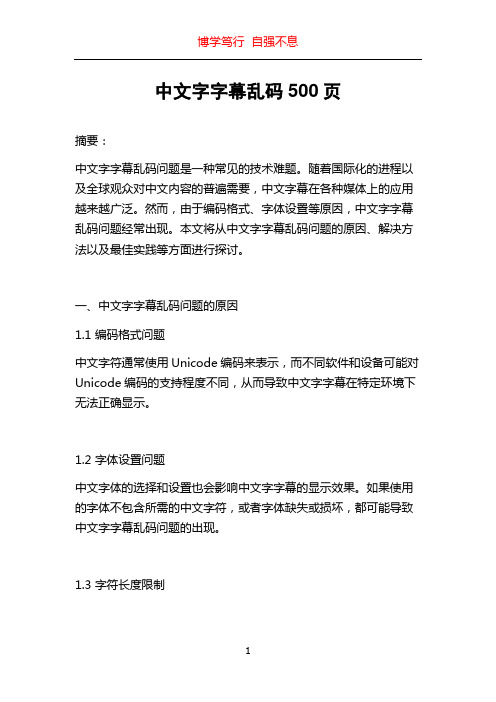
中文字字幕乱码500页摘要:中文字字幕乱码问题是一种常见的技术难题。
随着国际化的进程以及全球观众对中文内容的普遍需要,中文字幕在各种媒体上的应用越来越广泛。
然而,由于编码格式、字体设置等原因,中文字字幕乱码问题经常出现。
本文将从中文字字幕乱码问题的原因、解决方法以及最佳实践等方面进行探讨。
一、中文字字幕乱码问题的原因1.1 编码格式问题中文字符通常使用Unicode编码来表示,而不同软件和设备可能对Unicode编码的支持程度不同,从而导致中文字字幕在特定环境下无法正确显示。
1.2 字体设置问题中文字体的选择和设置也会影响中文字字幕的显示效果。
如果使用的字体不包含所需的中文字符,或者字体缺失或损坏,都可能导致中文字字幕乱码问题的出现。
1.3 字符长度限制有些设备或平台对字幕的字符长度有限制,当中文字字幕的字符长度超出设定的限制时,就可能出现乱码问题。
二、中文字字幕乱码问题的解决方法2.1 使用合适的编码格式针对不同的需求和环境,选择适合的编码格式是解决中文字字幕乱码问题的重要一步。
常见的编码格式有UTF-8、GBK、GB2312等,开发者需要根据实际情况选择合适的编码格式。
2.2 使用合适的字体选择合适的字体也是解决中文字字幕乱码问题的关键。
开发者应该确保所使用的字体包含所需的中文字符,并且字体文件完整、没有损坏。
2.3 字符长度的处理对于字幕字符长度超出限制的情况,开发者可以采取截断、折行等方式来解决。
但要注意保证字幕的可读性和流畅性。
三、中文字字幕乱码问题的最佳实践3.1 预留适当的空间在设计中文字字幕的界面或布局时,应该预留适当的空间,以保证字幕能够完整显示,避免因空间不足导致的字幕截断或乱码问题。
3.2 进行全面的测试在发布中文字字幕功能之前,开发者应该进行全面的测试,确保字幕能够正确显示,不出现乱码问题。
测试过程中可以模拟不同的环境和设备,以充分检验中文字字幕在各种情况下的表现。
3.3 及时修复和升级一旦发现中文字字幕乱码问题,开发者应该及时修复和升级相关的代码和软件,以确保用户能够正常地使用中文字字幕功能。
原创目前为止全球最完美解决3D上下、左右格式外挂字幕及内嵌字幕的方案

原创:目前为止全球最完美解决上下格式,左右格式外挂字幕及内嵌字幕的方案!在电脑上看3D的人都会碰到上下格式,左右格式加载文本字幕的难题。
网上目前的最普遍做法都是用ffdshow的3D字幕功能来解决左右格式的外挂文本,但其设定繁琐,而且在放普通视频时又得重新设定,令人不厌其烦。
更令人无奈的时它对于上下格式的视频则毫无办法。
只能跟其他普通播放器一样,一只眼睛有字幕,一只眼睛没字幕,导致字幕看起来闪烁不定,眼睛非常难受。
有没有什么更好的办法呢,回答是:有的。
用一个叫3D Subtitler的软件将文本字幕转成图形字幕,这样就可以不用设定就能通杀2D,上下格式,左右格式。
可是图形字幕的种种缺点却让人难以忍受。
难道就没有更好的办法了吗?在以前是没有更好的办法的了。
但现在我找到了一个非常简单而且有效的办法,可以简单到不用你做任何设定的地步,就可以让普通播放器近乎完美的正常播放外挂文本字幕的2D,上下格式,左右格式。
这是怎么做到的呢,其实非常的简单,就是利用文本字幕的字幕特效功能来对字幕进行定位。
具体怎么做呢,这里我就以SrtEdit字幕编辑器为例,向大家做个详细的介绍。
一:上下格式用SrtEdit打开一个正常的文本字幕。
然后全选在字幕区单击右键打开文本特效编辑将字体缩放的纵向改为50%,位置坐标X改为192,Y改为124,确定。
将改完的文件另存为一个新的文件,这就完成了上半部字幕。
接下来做下半部字幕,单击撤销。
然后打开文本特效编辑将字体缩放的纵向改为50%,位置坐标X改为192,Y改为268,这时候你会发现Y最多只能输入到255,怎么办?(在命令前缀这里改)在命令前缀这里改然后确定,完成了下半部字幕的制作。
最关键的一步来了,就是上半部和下半部的字幕整合到一个字幕文件里面找到菜单栏的文件-追加字幕文件,打开刚才已经做好的上半部文件保留原轴时间这里一定要打钩,切记!然后按确定。
一个上下格式的字幕就制作好了接下来把它保存到视频文件的同一目录下,改一个跟视频文件一样的名字就能正常的播放了。
制作合意字体解决Premierepro中文字幕乱码

制作合意字体解决Premierepro中文字幕乱码制作合意字体解决Premiere pro中文字幕乱码邓俏梅【摘要】Premiere软件的文字幕制作乱码问题给使用者带来一定的不便,目前常见的处理办法是更改其配置文件如AdobeFnt07.lst中的相应设置,经试验,该方法解决问题不够彻底,某些版本的软件此方法甚至无法解决问题。
在此方法的启发下,我通过自己制作合意字体,得以解决中文字幕的乱码问题。
【关键词】 Premiere Pro 字幕中文乱码在现在的高中信息技术课程中,能将生活中所获得的视音频文件进行简单处理已成为学生需要掌握的一个知识点。
在实际教学中,基于现在的PC平台,我们大多选用Adobe Premiere Pro软件(以下简称PR PRO)和Cool Edit Pro作为处理软件。
视频编辑软件PR PRO 的功能相当强大,视频工作者可以用其制作出相当专业的视频,初学者经过简单的学习也能制作出符合自身要求的视频作品来。
但软件也有一些不足,其中一点就是在教授学生用PR PRO制作中文字幕时,输入相应中文如“视频处理”四字后可能出现如图1所示的乱码,虽然更改成相应的中文字体时能解决这一现象,但多少给制作视频时带来一定不便,因此解决问题显得必要。
图1经过分析,在PR PRO中进行字幕制作时,软件默认字体为操作系统已安装字体,是按文件名排序最靠前的字体,在XP操作系统中,按文件名排序是从数字到英文字母再到汉字这样一个顺序,而字体名称都是以英文或是汉字命名以便于理解,很少见到以数字命名的字体,所以用PR PRO 制作字幕时,软件总是以名称为字母A开头的字体为默认字体,如图1所示软件是以Adobe Caslon Pro这个英文字体为默认字体。
因此容易理解在PR PRO中进行字幕设计时,软件自动将所输入的文字以默认字体进行显示,由于排在前面的是绝大部分为英文字体,即使在PR PRO CS4中,软件试图解决以上问题而自带了部分命名比较靠前的中文字体如Adobe Fangsong Std、Adobe Heti Std等,但因为笔者所用电脑中安装有如图1中所示的Adobe Caslon Pro字体排列在Adobe Fang?鄄song Std字体之前,所以在输入中文时依然可能造成部分汉字不能正确显示,因而出现乱码现象。
乱码形成原因及其消除方法大全--西部E网weste.net

乱码形成原因及其消除方法大全--西部E网当我们浏览网页、打开文档或邮件,运行软件时,经常会看到乱码,通常是由于源文件编码,Windows不能正确识别造成的的,也可能是其他原因。
乱码给我们带来了太多的烦恼,为了帮助大家彻底摆脱乱码,下面我们就来探讨一下乱码的形成原因及其消除方法。
一、乱码有五种类型常见的乱码,一般可以分成五种类型:第一类是文本/文档文件乱码,这一般是由于源文件编码,与Windows使用的编码不通用造成的;第二类是网页乱码,形成原因与第一类乱码类似;第三类是Windows 系统界面乱码,即中文Windows的菜单、桌面、提示框等显示乱码,主要是Windows注册表中有关字体的部分设置不当引起的;第四类是应用程序的界面乱码,即各种应用程序(包括游戏)本来显示中文的地方出现乱码,形成原因比较复杂,有第二类的乱码原因,也可能是软件用到的中文链接库,被英文链接库覆盖造成的;第五类是邮件乱码,形成原因也极其复杂。
二、如何消除应用程序的界面乱码?目前有些软件发行了Unicode版本,这是一种通用的字符编码标准,涵盖了全球多种语言及古文和专业符号,这种版本的软件运行在任何系统和语言上都不会乱码,如果是非Unicode编码的程序,就会有乱码现象。
【形成原因】:原因有三种。
如果是由于Windows注册表中关于字体设置的信息不正确造成的,你可以用下面“如何消除Windows系统界面乱码”介绍的办法去解决;如果用上法解决不了,那就可能是由于软件的中文链接库,被英文链接库覆盖而引起的。
这种现象经常发生在用微软开发工具例如VB、VC开发的中文软件上,这类软件中,菜单等显示界面上的汉字都是受一个动态链接库(DLL文件)控制,而软件的这个动态链接库一般安装在Windows\System目录下,如果以后安装了某个英文软件也使用同名的动态链接库,则英文软件的动态链接库就会覆盖中文链接库,这样,运行中文软件时就会调用英文的动态链接库,因此出现乱码。
电视看电影字幕乱码
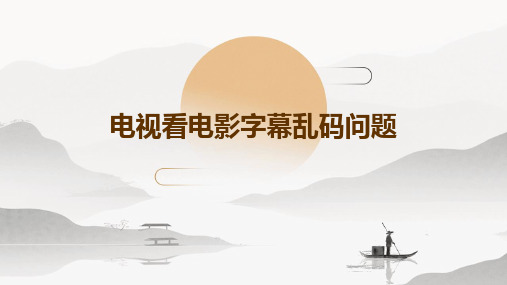
解码器将文字信号与图像信号同步输出,在电视屏幕上显示 。
网络传输协议与字幕乱码的关系
字幕乱码问题可能与网络传输协议有关,如HTTP、FTP、BT、磁力链接等。
不同的网络传输协议可能导致字幕文件在传输过程中出现乱码。
字幕参数设置技巧
01
调整字幕字体、大小、颜色、位置等参数,以适应 电视屏幕显示。
02
05
相关技术背景知识
字幕文件的常见格式
SRT字幕
纯文本字幕,常见格式为.srt,易于编辑和修改,但缺少高级字幕 特效。
ASS字幕
高级字幕格式,支持多种特效,如阴影、描边、颜色等,常见格式 为.ass。
SUB字幕
早期字幕格式,基于图像,不易编辑和修改。
电视解码器的工作原理
解码器将接收到的视频流解码成图像信号,同时将字幕文件 解码成文字信号。
预防措施
选择高质量的字幕文件
总结词
选择高质量的字幕文件可以有效避免乱 码问题。
VS
详细描述
在下载或获取电影字幕时,应优先选择格 式正确、编码统一的字幕文件。避免使用 来源不明或质量低劣的字幕文件,这些文 件可能包含错误或无法正确显示的字符。
定期更新电视系统和解码器
总结词
保持电视系统和解码器的最新状态可以减少 乱码问题的发生。
开启或关闭字幕特效,如阴影、描边、颜色等,以 改善字幕显示效果。
03
调整字幕时间轴,确保字幕与视频同步。
感谢您的观看
THANKS
详细描述
定期检查并更新电视系统和解码器的固件或 软件,以确保其支持最新的字幕编码和格式。 这有助于解决因系统过时或不兼容而导致的 乱码问题。
保持网络连接稳定
总结词
稳定的网络连接有助于确保字幕文件的完整 性和准确性。
中文的乱码怎么解决方法
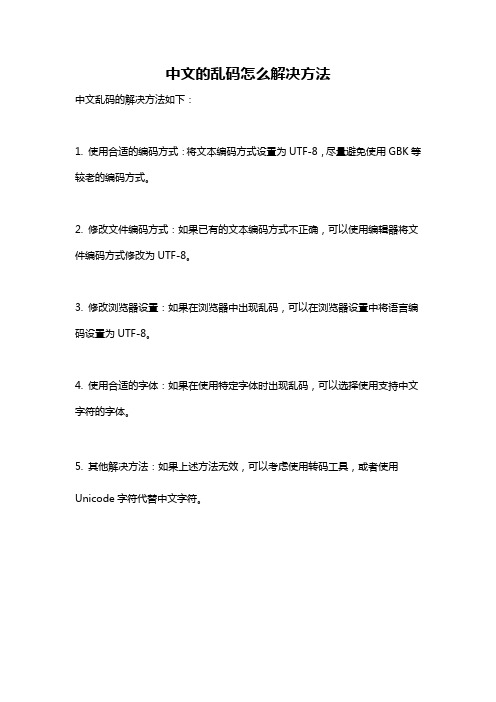
中文的乱码怎么解决方法
中文乱码的解决方法如下:
1. 使用合适的编码方式:将文本编码方式设置为UTF-8,尽量避免使用GBK等较老的编码方式。
2. 修改文件编码方式:如果已有的文本编码方式不正确,可以使用编辑器将文件编码方式修改为UTF-8。
3. 修改浏览器设置:如果在浏览器中出现乱码,可以在浏览器设置中将语言编码设置为UTF-8。
4. 使用合适的字体:如果在使用特定字体时出现乱码,可以选择使用支持中文字符的字体。
5. 其他解决方法:如果上述方法无效,可以考虑使用转码工具,或者使用Unicode字符代替中文字符。
win7系统繁体软件在简体windows系统显示乱码的处理方法

择语言版本时候造成的。修改区域语言包就可以 恢复乱码问题,或者打个语言补丁就看修复乱码 问题。
更多精彩内容欢送继续访问系统部落 win7
时,把几个初中的好友都分在 一起,防止了很多麻烦,在生
系统下载站!
2dc0f1c9a 最新版win7系统下载
时,把几个初中的好友都分在 一起,防止了很多麻烦,在生
将非Unicode设置为简体后,很多不支持Unicode 的繁体软件也会出现乱码。我们使用 Windows7 的语言包补丁安装功能就可以顺利解决。
解决方法:
一、安装适宜的语言包
1、点击"开场-WindowsUpdate"翻开自动更 新窗口。
时,把几个初中的好友都分在 一起,防止了很多麻烦,在生
2、在窗口中点击"34 个可选更新"链接,选 择"繁体中文语言包",确定即可。
3、回到刚刚的窗口点击"安装更新"按钮开 始下载安装。
4、安装完语言包补丁需要重启。重启的过 程需要配置补丁。
二、合理设置区域和语言
时,把几个初中的好友都分在 一起,防止了很多麻烦,在生
1、安装完繁体中文语言后,我们还需要进 行合理的配置。
2、进入控制面板的"时钟、语言和区域"选 项,选择"管理"选项,将"非 Unicode 程序中所
使用的当前语言"设置为"中文简体"。
3、该设置需要重启计算机。接着我们安装 所有的简体软件,系统界面已经变成了繁体中文 的了。
时,把几个初中的好友都分在 一起,防止了很多麻烦,在生
类似的问题也常会出现在 Windows 其他版本, 解决方法是接近的,不过,Windows7 的多语言包 安装功能还是要比以前的系统方便了许多了。综 合来说,造成 win7 软件乱码的原因主要还是选
五秒钟的告别——迅速摆脱繁体乱码
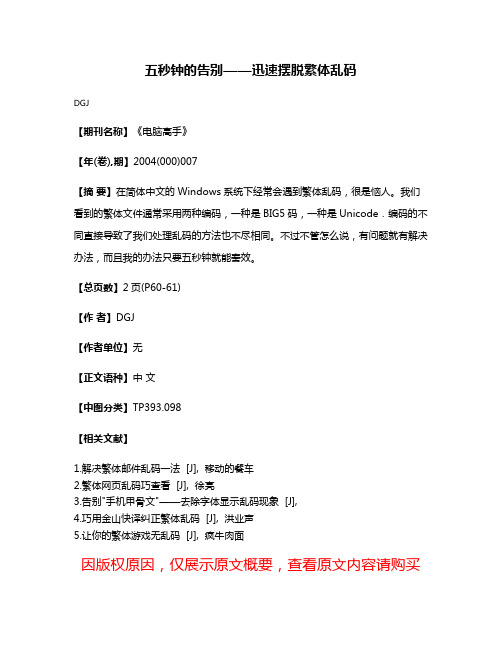
五秒钟的告别——迅速摆脱繁体乱码
DGJ
【期刊名称】《电脑高手》
【年(卷),期】2004(000)007
【摘要】在简体中文的Windows系统下经常会遇到繁体乱码,很是恼人。
我们看到的繁体文件通常采用两种编码,一种是BIG5码,一种是Unicode.编码的不同直接导致了我们处理乱码的方法也不尽相同。
不过不管怎么说,有问题就有解决办法,而且我的办法只要五秒钟就能奏效。
【总页数】2页(P60-61)
【作者】DGJ
【作者单位】无
【正文语种】中文
【中图分类】TP393.098
【相关文献】
1.解决繁体邮件乱码一法 [J], 移动的餐车
2.繁体网页乱码巧查看 [J], 徐亮
3.告别"手机甲骨文"——去除字体显示乱码现象 [J],
4.巧用金山快译纠正繁体乱码 [J], 洪业声
5.让你的繁体游戏无乱码 [J], 疯牛肉面
因版权原因,仅展示原文概要,查看原文内容请购买。
- 1、下载文档前请自行甄别文档内容的完整性,平台不提供额外的编辑、内容补充、找答案等附加服务。
- 2、"仅部分预览"的文档,不可在线预览部分如存在完整性等问题,可反馈申请退款(可完整预览的文档不适用该条件!)。
- 3、如文档侵犯您的权益,请联系客服反馈,我们会尽快为您处理(人工客服工作时间:9:00-18:30)。
自己动手解决视频繁体中文外挂字幕乱码的方法
前几天闲着无聊,下载了一部电影《本能反应》,是繁体中文的srt字幕,上网搜索半天没找到简体中文的(可不要笑话偶,E文都还给老师了)。
用记事本打开,都是乱码。
暴风影音播放时是这样的
想试着用记事本更改字体,没找到字符集。
后来想起来word2007有繁转简的功能,用word打开改字幕文件,有转换提示
确定后打开的文字我已经能认得几个了,^_^
全选文字、复制、新建一个文本文件、粘贴、重命名为跟电影一样的名字,后缀名为.chn.srt,把该文件放到电影所在文件夹中,暴风就能找到简体中文字幕了。
如果大家遇到类似问题,繁体乱码就可以这样解决了。
我想,如果只能找到外文字幕,可以用全文翻译软件翻译后再保存,就可以有中文字幕了,操作方法差不多。
另外要告诉大家的是KMPlayer能自动转换繁体变简体,这一点做得比暴风好。
